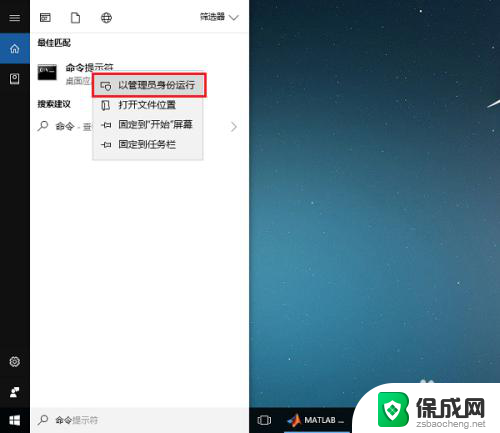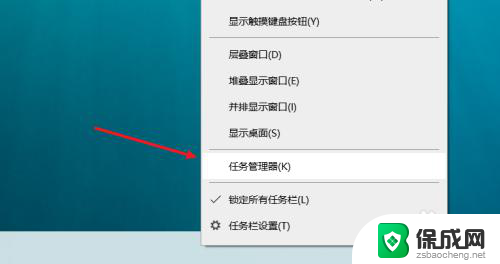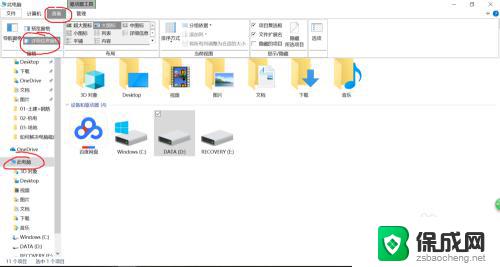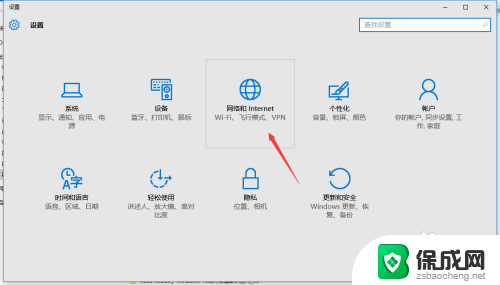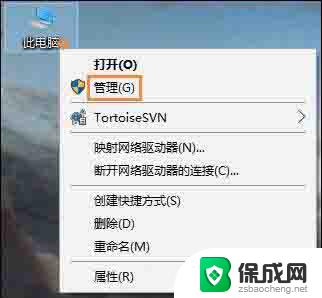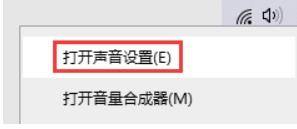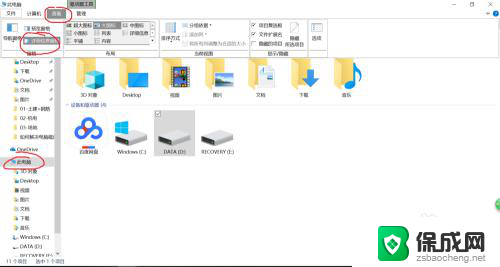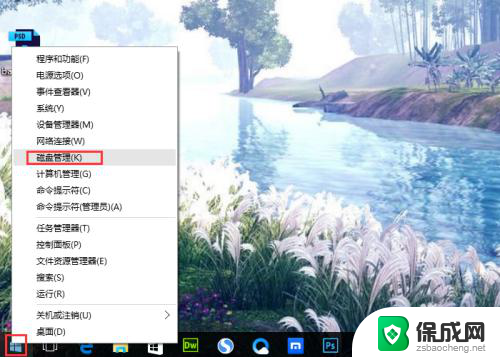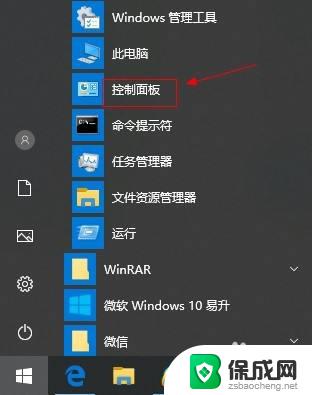win10看磁盘占用 Win 10 C盘空间占用量查看方法
更新时间:2024-09-23 15:06:38作者:jiang
Win10系统作为目前最流行的操作系统之一,不仅功能强大,界面友好而且在用户体验方面也有很大的改进,随着时间的推移,系统可能会出现C盘空间占用过大的情况,导致系统运行变慢甚至出现卡顿现象。如何快速准确地查看Win 10 C盘的空间占用量呢?接下来我们将介绍几种简单有效的方法帮助您解决这个问题。
具体方法:
1.打开设置
点击屏幕左下角的开始按钮,选择设置。
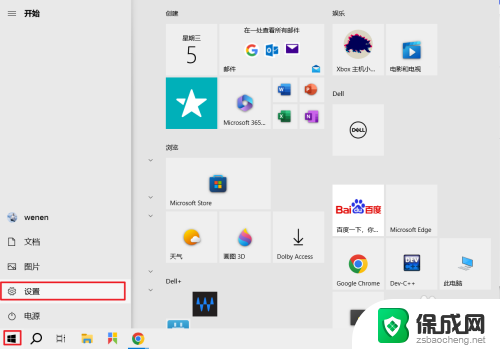
2.点击系统
进入设置后,打开系统窗口。
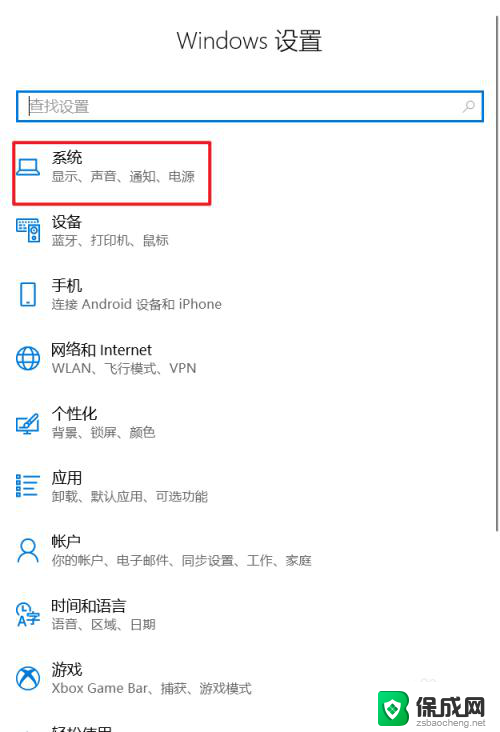
3.进入储存
进入系统后,点击存储。
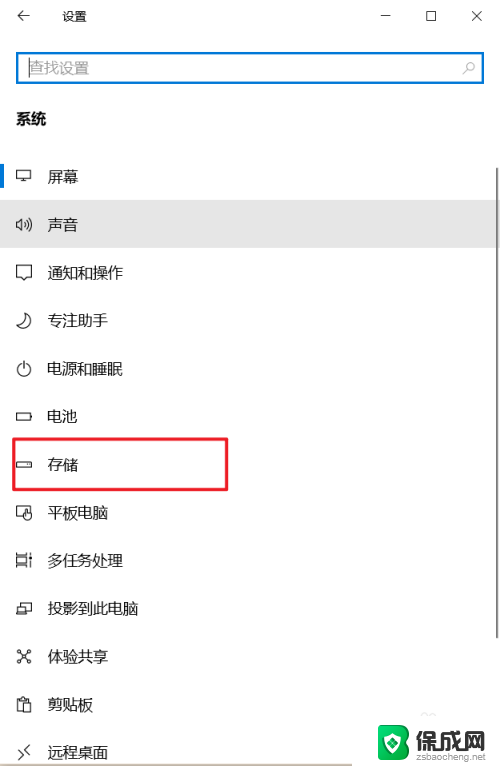
4.显示更多类别
右侧C盘下点击“显示更多类别”。
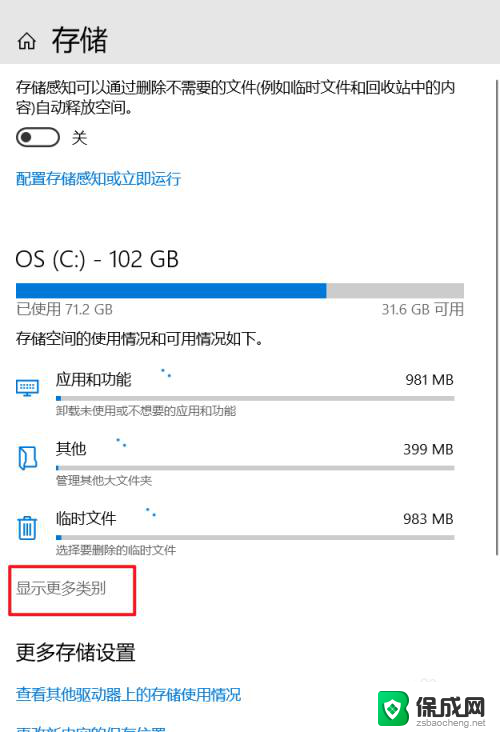
5.查看
在这里你可以详细查看C盘的使用情况。每种资源的占用量。
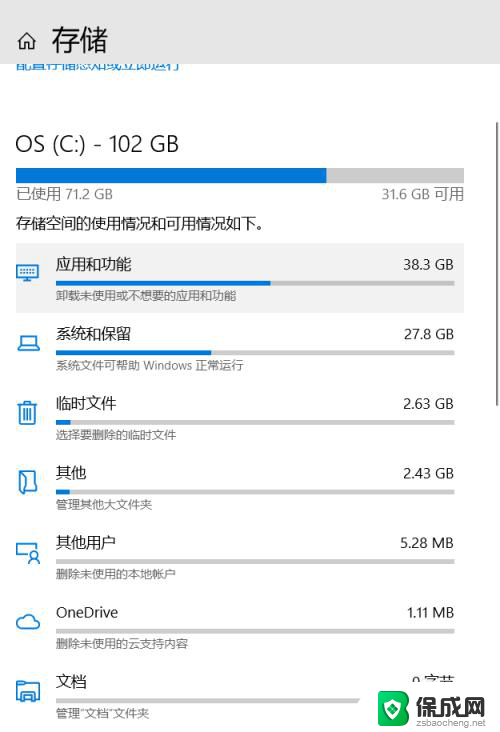
以上就是win10看磁盘占用的全部内容,有遇到这种情况的用户可以按照小编的方法来进行解决,希望能够帮助到大家。